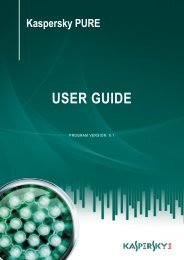Kaspersky Anti-Virus 2013 - Kaspersky Lab
Kaspersky Anti-Virus 2013 - Kaspersky Lab
Kaspersky Anti-Virus 2013 - Kaspersky Lab
You also want an ePaper? Increase the reach of your titles
YUMPU automatically turns print PDFs into web optimized ePapers that Google loves.
G U Í A D E L U S U A R I O<br />
Para ejecutar el Asistente de solución de problemas de Microsoft Windows posterior a la infección:<br />
1. Abra la ventana principal de la aplicación.<br />
2. En la parte inferior de la ventana, seleccione la sección Herramientas.<br />
3. En la ventana que se abre, en la sección Resolución de problemas de Microsoft Windows, haga clic en el<br />
botón Iniciar.<br />
Se abre la ventana Asistente de solución de problemas de Microsoft Windows posterior a la infección.<br />
El Asistente consiste en una serie de pantallas (pasos) por las cuales podrá desplazarse con los botones Atrás y<br />
Siguiente. Para cerrar el Asistente cuando haya completado su tarea, haga clic en el botón Finalizar. Para interrumpir<br />
el Asistente en cualquier momento, utilice Cancelar.<br />
Analicemos más detalladamente los pasos del Asistente.<br />
Step 1. Inicio de la restauración del sistema<br />
Asegúrese de que la opción del Asistente para Buscar problemas causados por la actividad de software<br />
malicioso está seleccionada y haga clic en Siguiente.<br />
Step 2. Búsqueda de problemas<br />
El Asistente buscará los problemas y los daños que se deben solucionar. Una vez finalizada la búsqueda, el<br />
Asistente pasará automáticamente al paso siguiente.<br />
Step 3. Selección de las acciones para la solución de problemas<br />
Todos los daños encontrados durante el paso anterior están agrupados en función del peligro que suponen.<br />
Para cada grupo de daños, <strong>Kaspersky</strong> <strong>Lab</strong> recomienda una secuencia de acciones a fin de reparar los daños.<br />
Existen tres grupos de acciones:<br />
<br />
<br />
<br />
Acciones altamente recomendadas: permiten eliminar los problemas que suponen una seria amenaza a la<br />
seguridad. También le recomendamos aplicar todas las acciones en este grupo.<br />
Acciones recomendadas: elimina los problemas que representan una posible amenaza. También le<br />
recomendamos aplicar todas las acciones en este grupo.<br />
Acciones avanzadas: permiten reparar daños, que no suponen ninguna amenaza actualmente, pero que<br />
pueden representar un peligro futuro para la seguridad del equipo.<br />
Para ver las acciones dentro de un grupo, haga clic en el icono +, situado a la izquierda del nombre del grupo.<br />
Para hacer que el Asistente realice una determinada acción, seleccione la casilla situada a la izquierda de la<br />
descripción de la acción correspondiente. De forma predeterminada, el Asistente realiza todas las acciones<br />
recomendadas y altamente recomendadas. Si no desea realizar una acción determinada, desactive la casilla<br />
asociada.<br />
Se recomienda especialmente que no anule la selección de las casillas seleccionadas de forma<br />
predeterminada, ya que el equipo quedará expuesto a amenazas.<br />
Cuando haya definido las acciones que debe realizar el Asistente, haga clic en Siguiente.<br />
Step 4. Resolución de problemas<br />
El Asistente llevará a cabo las acciones seleccionadas durante el paso anterior. Reparar los problemas puede<br />
llevar unos minutos. Una vez finalizada la resolución de problemas, el Asistente pasará automáticamente al<br />
paso siguiente.<br />
34